第2章 仮想化パッケージのインストール
仮想化を使用するには、コンピューターに Red Hat 仮想化パッケージがインストールされている必要があります。仮想化パッケージは、Red Hat Enterprise Linux のインストール時、またはインストール後に、yum コマンドと Subscription Manager アプリケーションを使用してインストールできます。
KVM ハイパーバイザーは、
kvm カーネルモジュールとともにデフォルトの Red Hat Enterprise Linux カーネルを使用します。
2.1. Red Hat Enterprise Linux のインストール中の仮想化パッケージのインストール
本セクションでは、Red Hat Enterprise Linux のインストール時に仮想化パッケージをインストールする方法を説明します。
注記
Red Hat Enterprise Linux のインストールの詳細は、Red Hat Enterprise Linux 7 インストールガイド を参照してください。
重要
Anaconda インターフェイスでは、Red Hat Enterprise Linux Server のインストール時に Red Hat 仮想化パッケージをインストールするオプションのみが提供されます。
Red Hat Enterprise Linux Workstation をインストールする場合、Red Hat 仮想化パッケージはワークステーションのインストールが完了しないとインストールできません。「既存の Red Hat Enterprise Linux システムへの仮想化パッケージのインストール」を参照してください。
手順2.1 仮想化パッケージのインストール
ソフトウェアの選択
Installation Summary 画面までのインストール手順に従います。図2.1 Installation Summary 画面
 インストールの概要 画面で、ソフトウェアの選択 を選択します。ソフトウェアの選択 画面が開きます。
インストールの概要 画面で、ソフトウェアの選択 を選択します。ソフトウェアの選択 画面が開きます。サーバータイプおよびパッケージグループの選択
Red Hat Enterprise Linux 7 は、基本的な仮想化パッケージのみ、またはグラフィカルユーザーインターフェイスを介してゲストの管理を可能にするパッケージでインストールできます。次のいずれかを行います。- 最小限の仮想化ホストをインストールしますベース環境ペインの 仮想化ホスト ラジオボタンを選択し、選択した環境のアドオン ペインの 仮想化プラットフォーム チェックボックスを選択します。これにより、virsh を使用して実行、またはネットワーク経由でリモートで実行できる基本的な仮想化環境がインストールされます。
図2.2 ソフトウェアの選択の画面で選択した仮想化ホスト
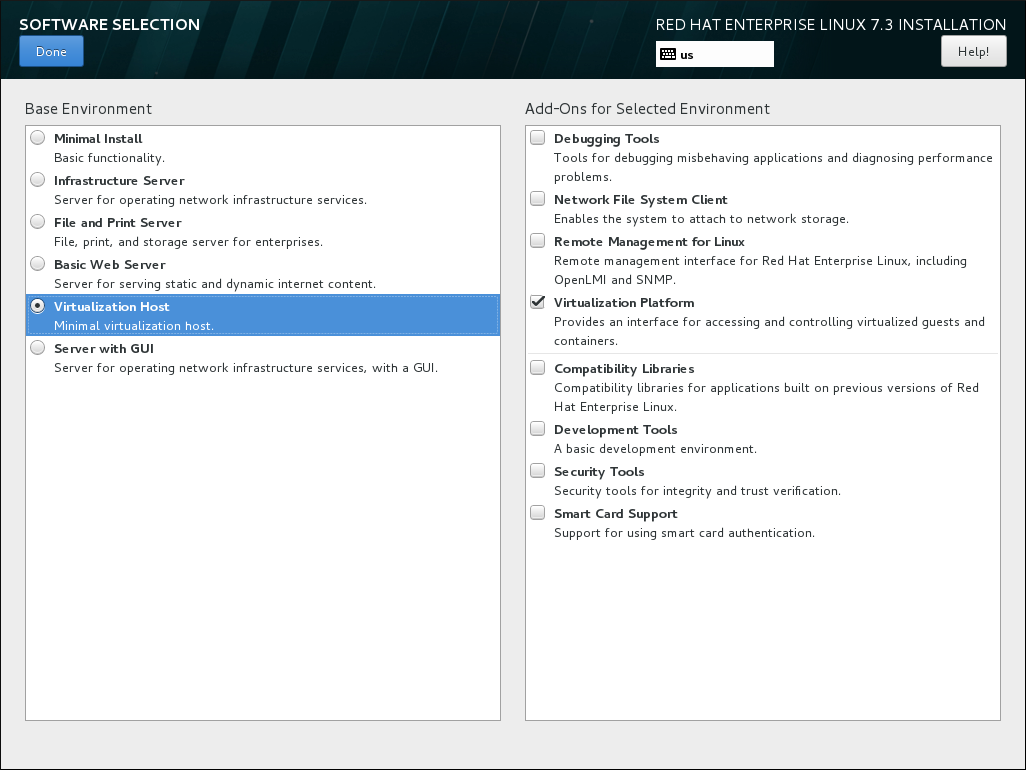
- グラフィカルユーザーインターフェイスを使用した仮想化ホストのインストールベース環境ペインの サーバー (GUI 使用) ラジオボタンを選択し、選択した環境のアドオン ペインの 仮想化クライアント、仮想化ハイパーバイザー、および 仮想化ツール のチェックボックスを選択します。これにより、仮想化環境に加えて、ゲスト仮想マシンのインストールおよび管理用のグラフィカルツールがインストールされます。
図2.3 ソフトウェア選択画面で GUI が選択されているサーバー

インストールの終了
をクリックして、インストールを続行します。
重要
仮想化パッケージの更新を受信するには、有効な Red Hat Enterprise Linux サブスクリプションが必要です。
2.1.1. キックスタートファイルを使用した KVM パッケージのインストール
キックスタートファイルを使用して、仮想化パッケージで Red Hat Enterprise Linux をインストールする場合は、キックスタートファイルの
%packages セクションに以下のパッケージグループを追加します。
@virtualization-hypervisor @virtualization-client @virtualization-platform @virtualization-tools
キックスタートファイルを使用したインストールの詳細は、Red Hat Enterprise Linux 7 Installation Guide を参照してください。